win10网络有感叹号解决方法 win10系统网络显示感叹号如何排除
更新时间:2023-10-29 10:04:19作者:yang
win10网络有感叹号解决方法,在当今数字化时代,网络已经成为了我们日常生活中不可或缺的一部分,在使用Win10系统时,有时我们会遇到网络显示感叹号的问题,这无疑给我们的网络体验带来了一定的困扰。幸运的是我们可以通过一些简单的解决方法来排除这个问题,使我们的网络恢复正常运行。本文将介绍一些Win10系统网络显示感叹号的解决方法,以帮助我们更好地解决这个问题。
具体方法:
1、点击任务栏网络图标,再点击网络和internet设置。
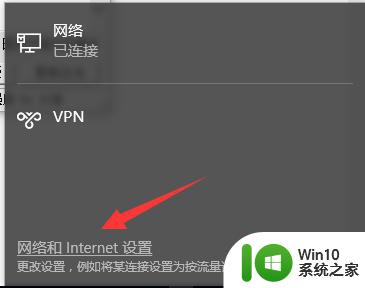
2、在设置窗口右侧找到更改网络设置,点击下方的更改适配器选项。
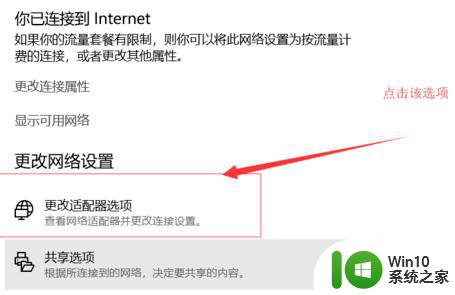
3、右键点击你正在用的网络,选择属性。
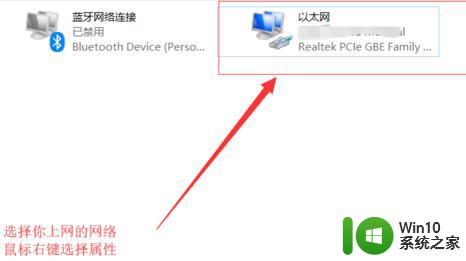
4、在属性窗口的网络选项卡中点击配置。
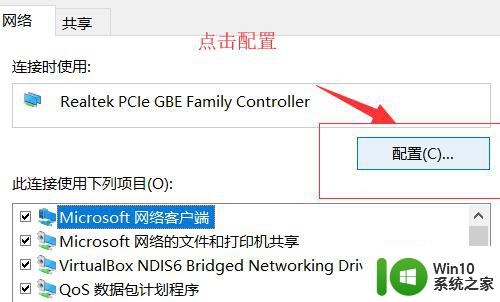
5、选择高级选项卡,在属性下拉中点击IPv4硬件校验和。右侧选择关闭。
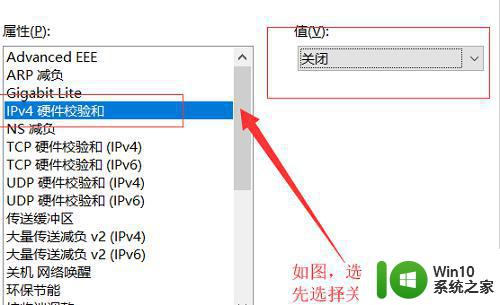
6、这时如果网络就会恢复正常了,这时我们回去重新开启IPv4硬件校验和的值即可。
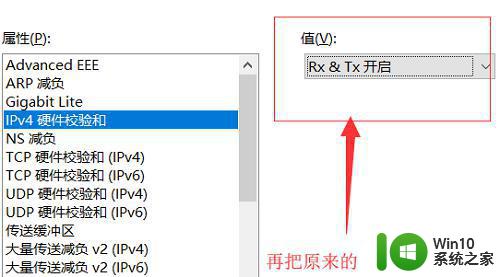
以上是win10网络有感叹号解决方法的全部内容,如果您遇到相同问题,可以参考本文中介绍的步骤来修复,希望对大家有所帮助。
win10网络有感叹号解决方法 win10系统网络显示感叹号如何排除相关教程
- win10网络图标上的感叹号消除掉方法 如何解决win10右下角网络感叹号显示问题
- windows10笔记本无法连接网络显示感叹号怎么解决 win10系统网络连接出现感叹号的解决方法
- window10网络出现感叹号怎么办 window10网络感叹号修复方法
- win10电脑右下角网络经常出现黄色感叹号修复方法 win10电脑右下角网络连接显示黄色感叹号怎么处理
- win10网络黄色感叹号有网但不能上网怎么办 window10网络黄色感叹号连接成功但无法上网解决方法
- 神舟win10网络感叹号如何解决 神舟win10网络出现感叹号的原因及解决方法
- win10驱动显示感叹号无法修复怎么办 win10驱动显示感叹号黄色感叹号如何解决
- w10断网黄色感叹号怎么解决 w10网络连接出现黄色感叹号如何处理
- 电脑硬盘显示感叹号 如何解决win10硬盘出现感叹号的错误
- win10系统以太网连接无法识别出现感叹号怎么办 如何解决win10以太网连接出现感叹号的问题
- win10自带应用显示感叹号如何消除 win10自带应用感叹号无法解决的解决方法
- win10以太网控制器感叹号无法上网的完美解决方法 win10以太网控制器感叹号无法上网怎么办
- 蜘蛛侠:暗影之网win10无法运行解决方法 蜘蛛侠暗影之网win10闪退解决方法
- win10玩只狼:影逝二度游戏卡顿什么原因 win10玩只狼:影逝二度游戏卡顿的处理方法 win10只狼影逝二度游戏卡顿解决方法
- 《极品飞车13:变速》win10无法启动解决方法 极品飞车13变速win10闪退解决方法
- win10桌面图标设置没有权限访问如何处理 Win10桌面图标权限访问被拒绝怎么办
win10系统教程推荐
- 1 蜘蛛侠:暗影之网win10无法运行解决方法 蜘蛛侠暗影之网win10闪退解决方法
- 2 win10桌面图标设置没有权限访问如何处理 Win10桌面图标权限访问被拒绝怎么办
- 3 win10关闭个人信息收集的最佳方法 如何在win10中关闭个人信息收集
- 4 英雄联盟win10无法初始化图像设备怎么办 英雄联盟win10启动黑屏怎么解决
- 5 win10需要来自system权限才能删除解决方法 Win10删除文件需要管理员权限解决方法
- 6 win10电脑查看激活密码的快捷方法 win10电脑激活密码查看方法
- 7 win10平板模式怎么切换电脑模式快捷键 win10平板模式如何切换至电脑模式
- 8 win10 usb无法识别鼠标无法操作如何修复 Win10 USB接口无法识别鼠标怎么办
- 9 笔记本电脑win10更新后开机黑屏很久才有画面如何修复 win10更新后笔记本电脑开机黑屏怎么办
- 10 电脑w10设备管理器里没有蓝牙怎么办 电脑w10蓝牙设备管理器找不到
win10系统推荐
- 1 萝卜家园ghost win10 32位安装稳定版下载v2023.12
- 2 电脑公司ghost win10 64位专业免激活版v2023.12
- 3 番茄家园ghost win10 32位旗舰破解版v2023.12
- 4 索尼笔记本ghost win10 64位原版正式版v2023.12
- 5 系统之家ghost win10 64位u盘家庭版v2023.12
- 6 电脑公司ghost win10 64位官方破解版v2023.12
- 7 系统之家windows10 64位原版安装版v2023.12
- 8 深度技术ghost win10 64位极速稳定版v2023.12
- 9 雨林木风ghost win10 64位专业旗舰版v2023.12
- 10 电脑公司ghost win10 32位正式装机版v2023.12